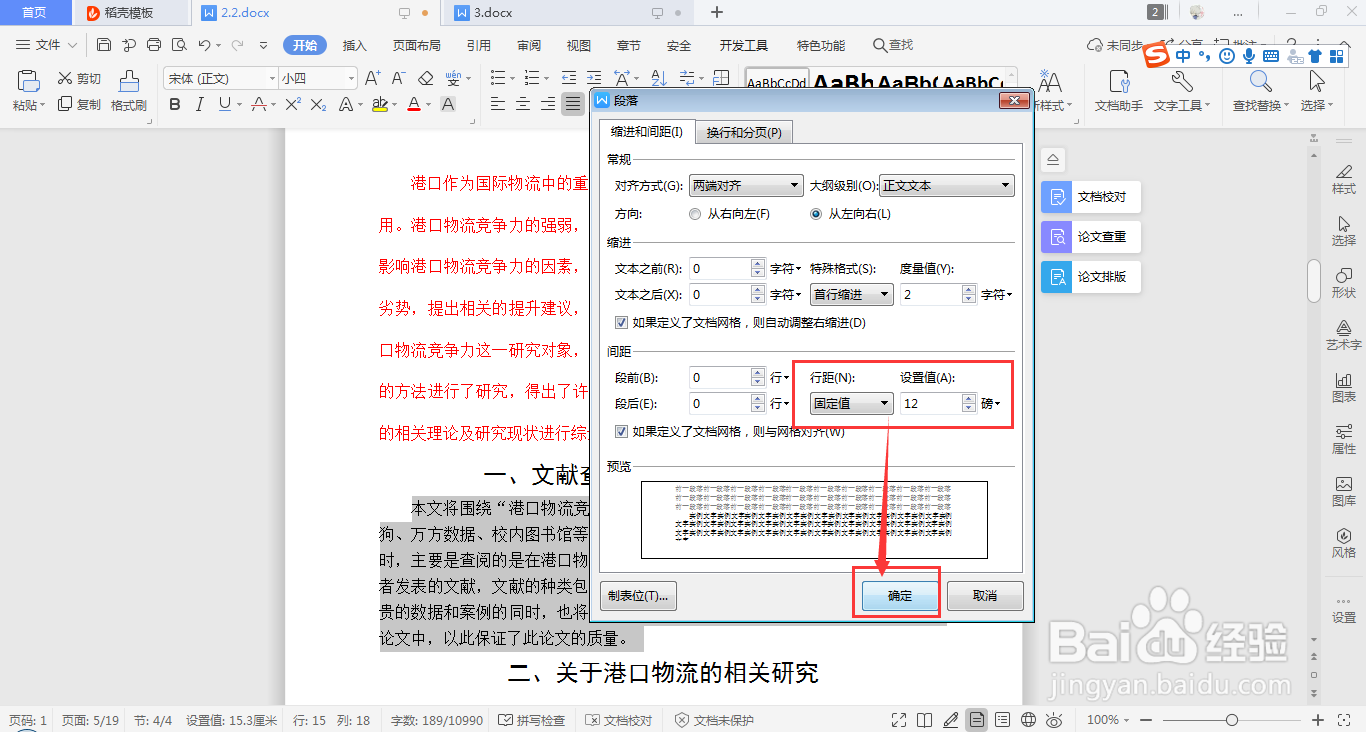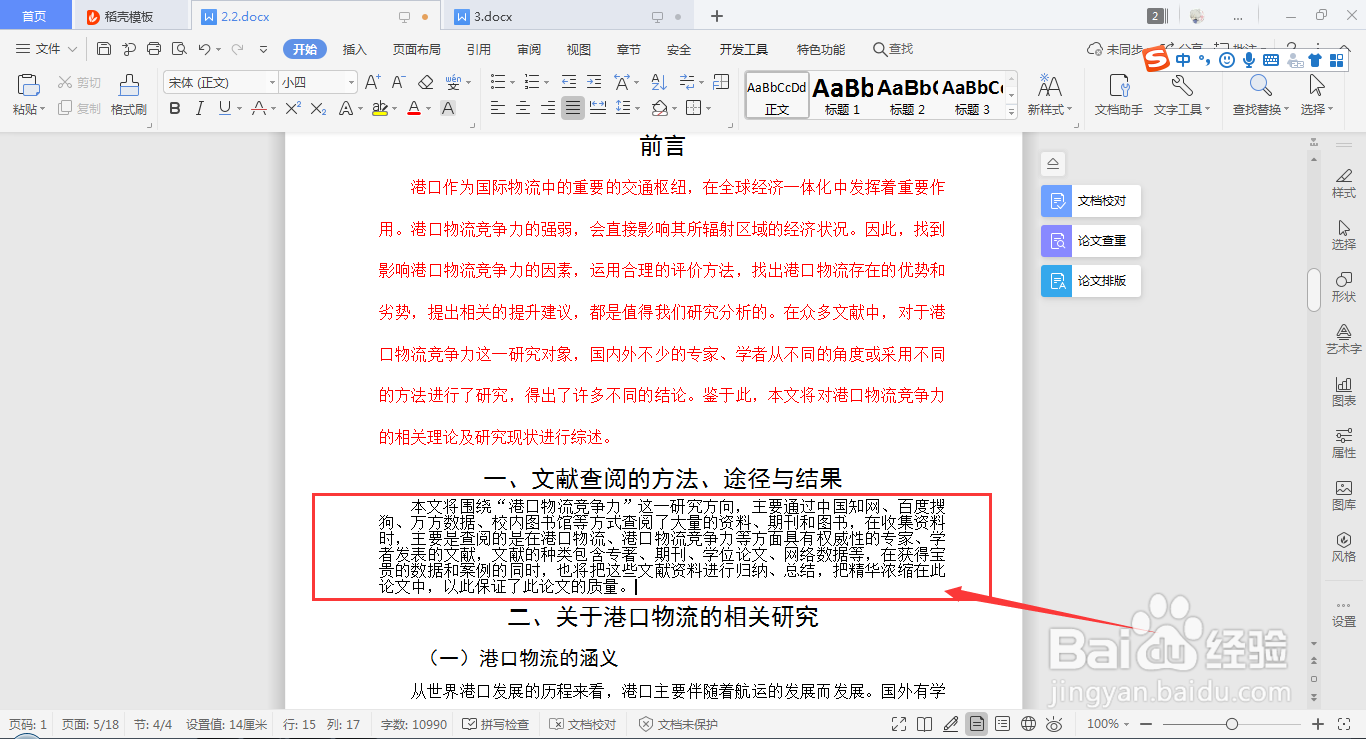WPS Word如何快速设置段落行距
1、首先,利用wps word打开需要进行编辑的文档;
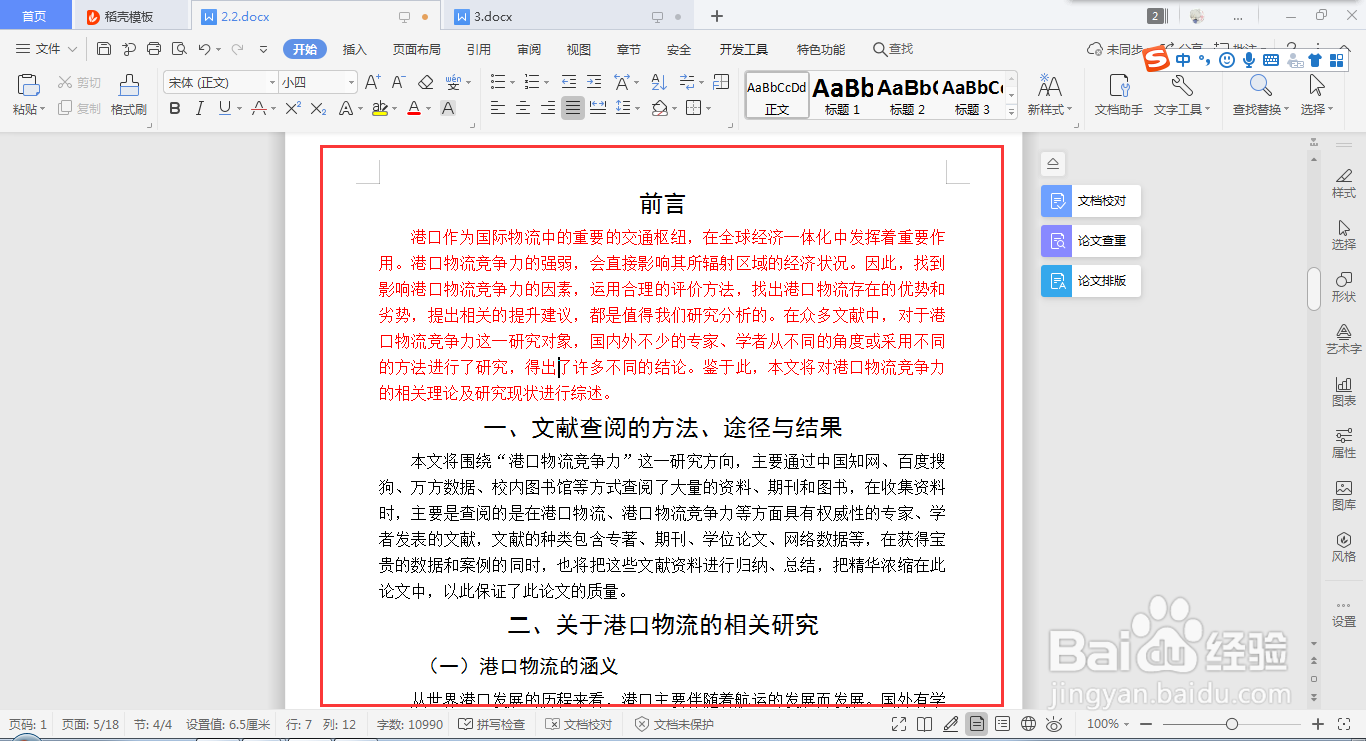
2、选中相关的文档,从“开始”→“第三个工具框右下角图标𠃎”进入段落设置页面;

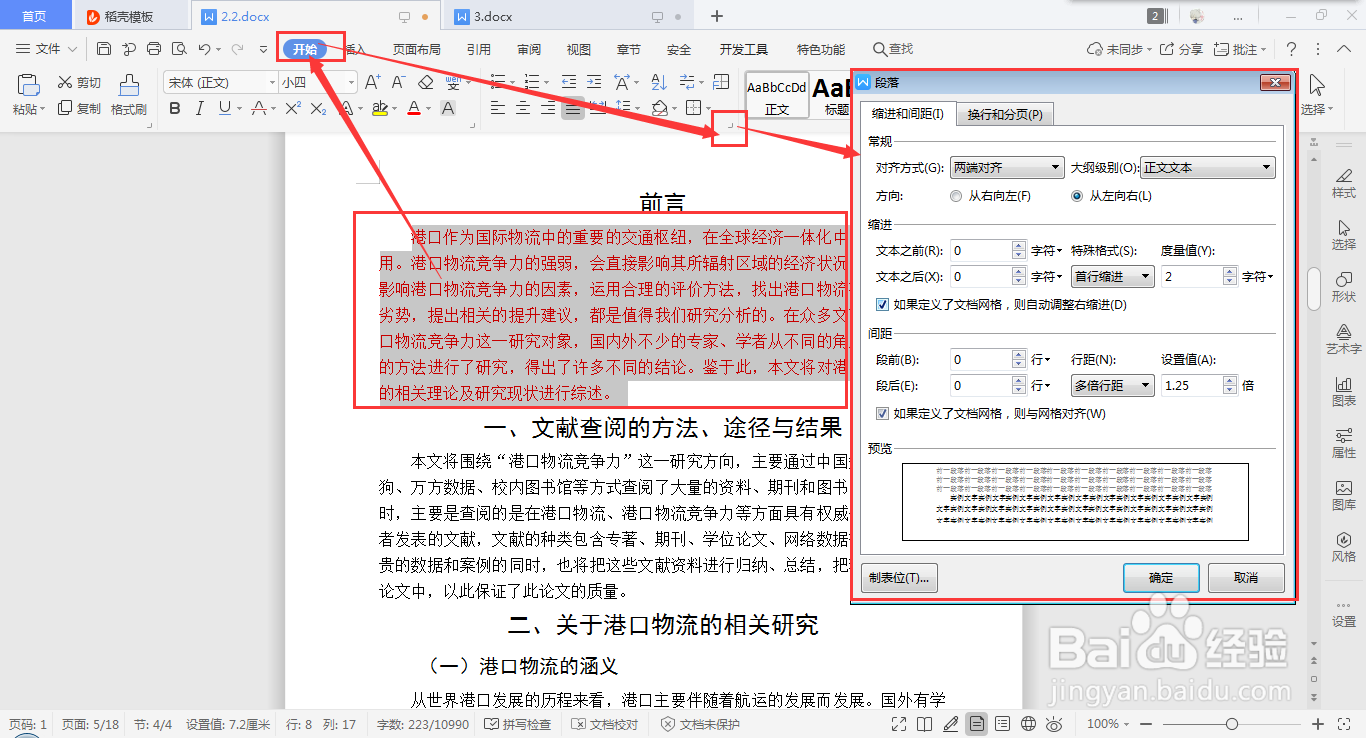
3、将间距中的行距值设为2,如下图所示,即可看到选中文档的间距变大;
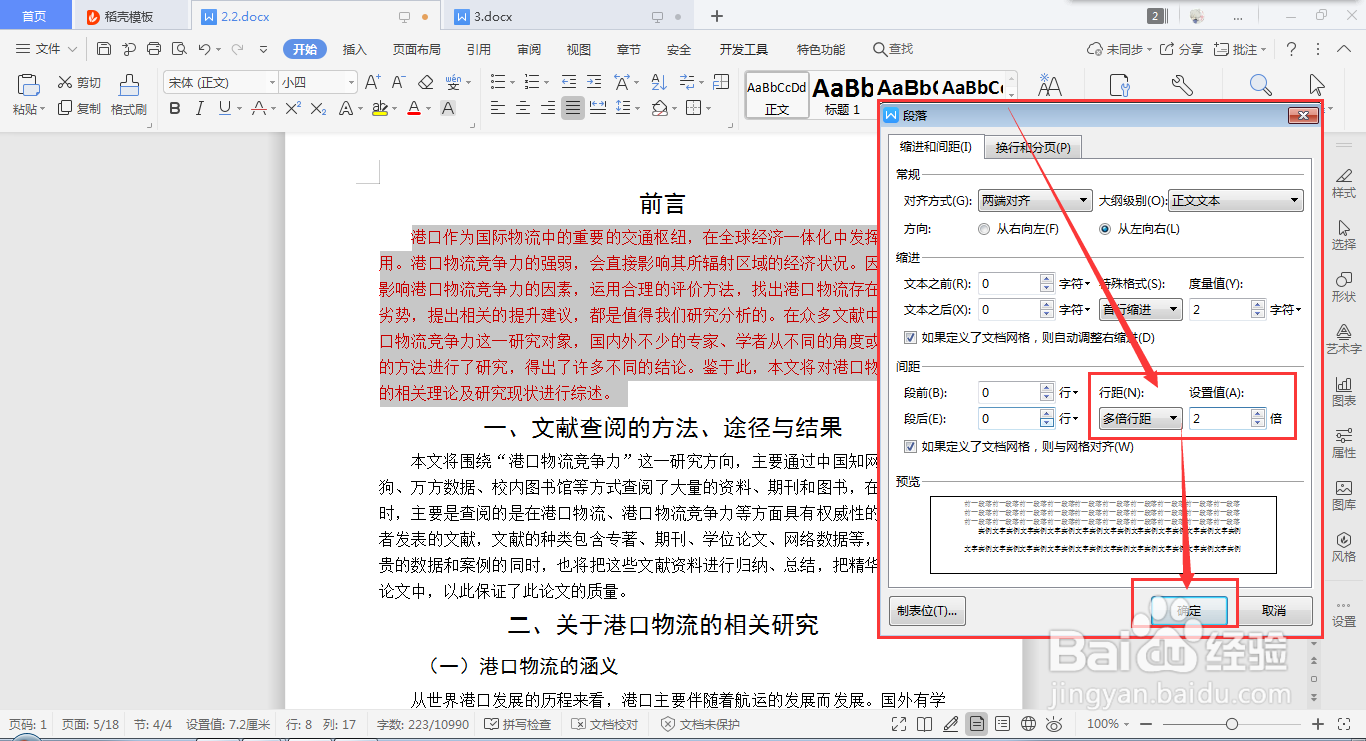
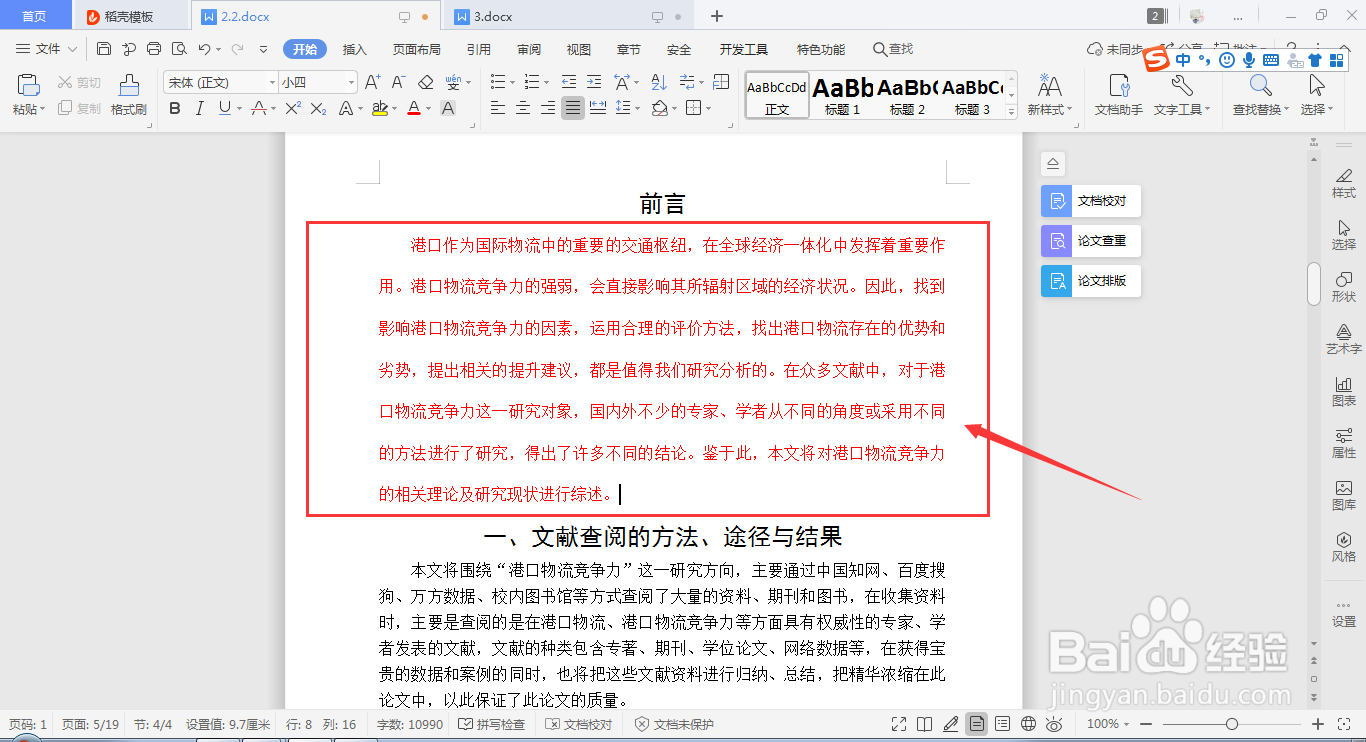
4、或者选中该文档,单击鼠标右键,进入“段落”如下图所示;
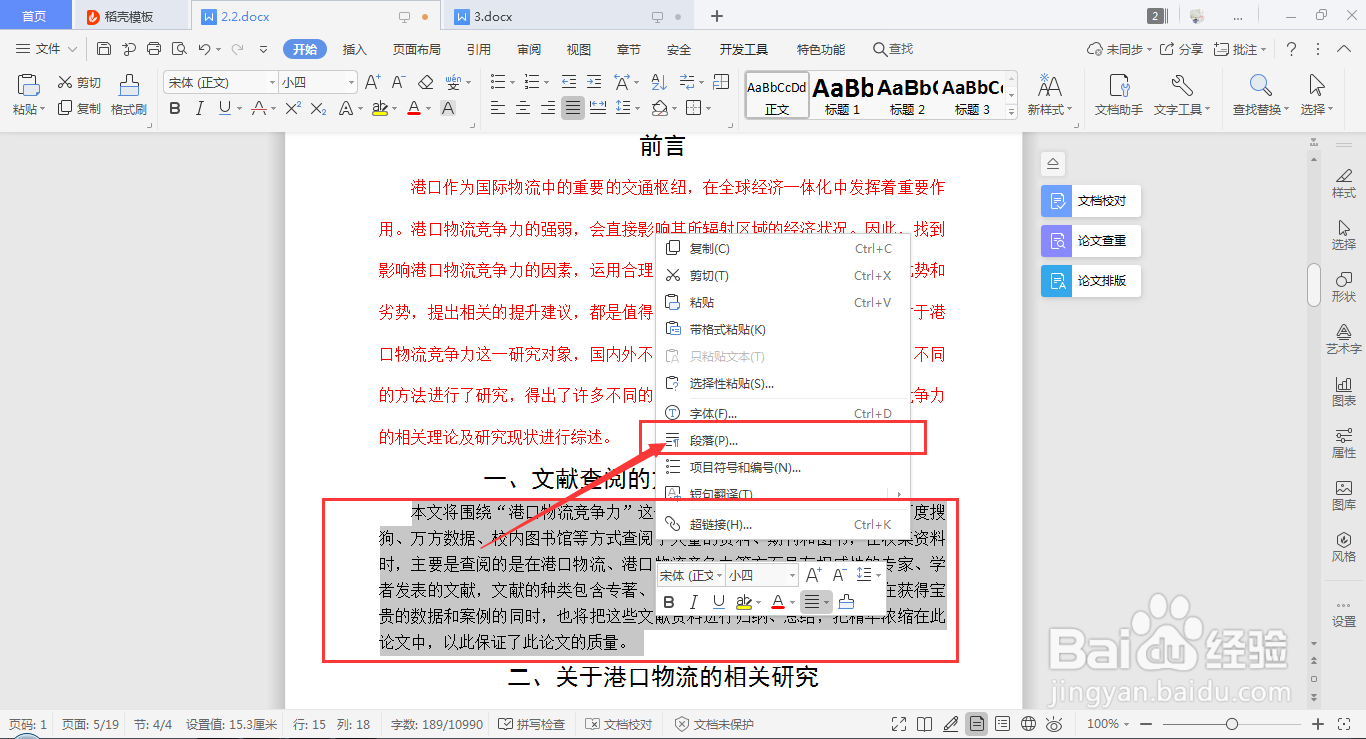
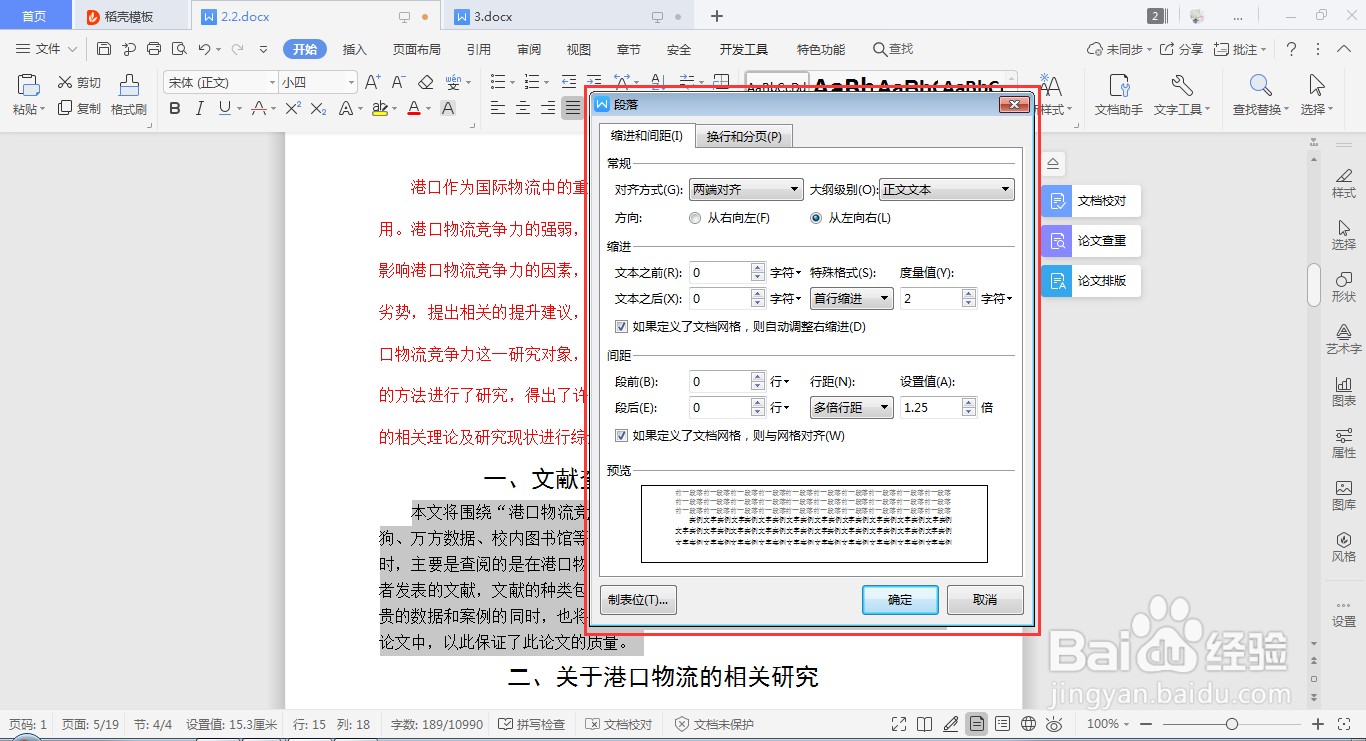
5、接着同理在间距的行距值自定义设置,即可看到段落的间距发生变化。

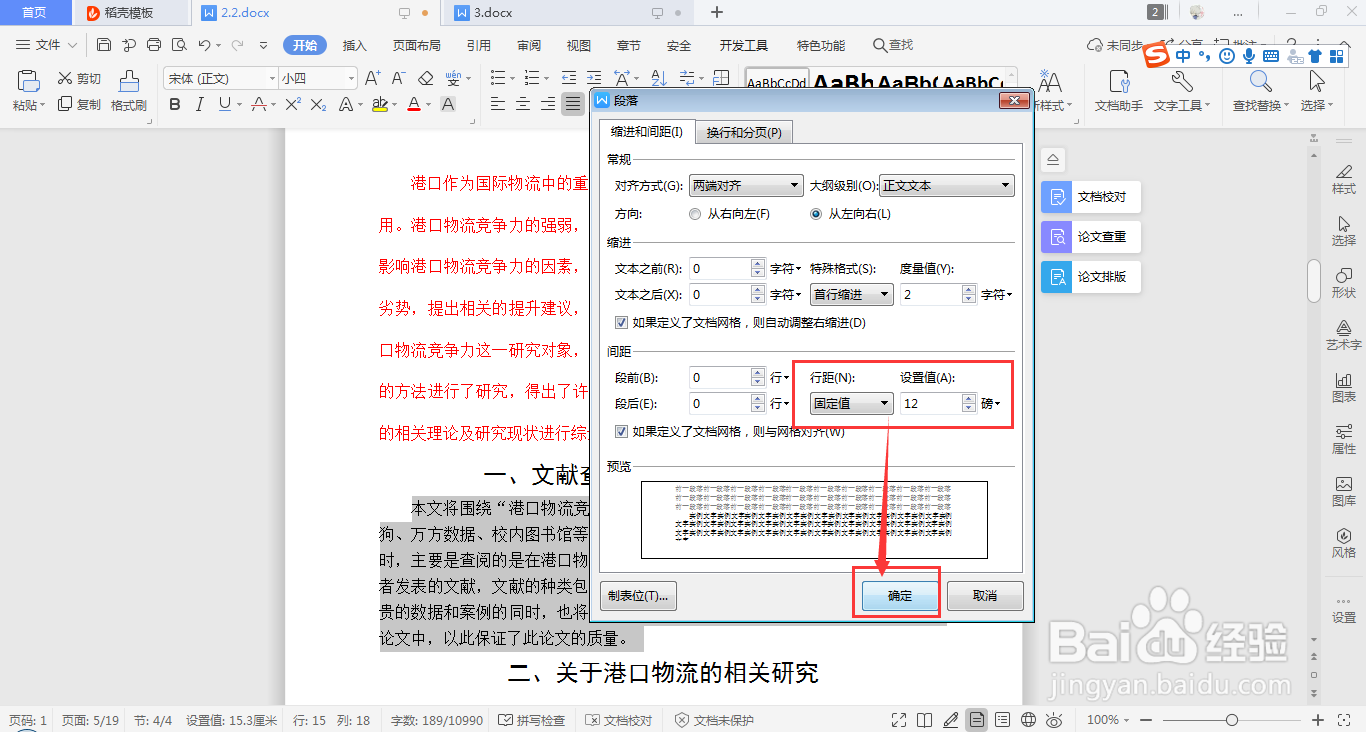
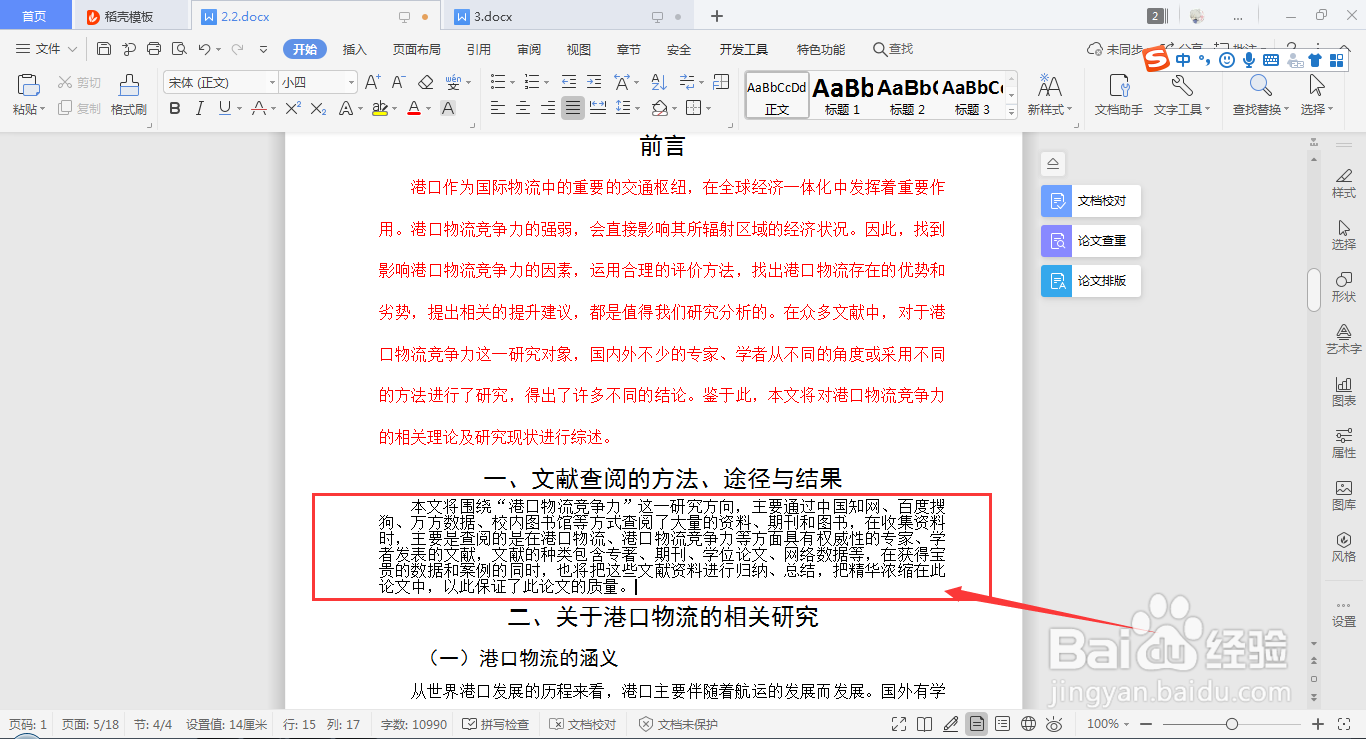
1、首先,利用wps word打开需要进行编辑的文档;
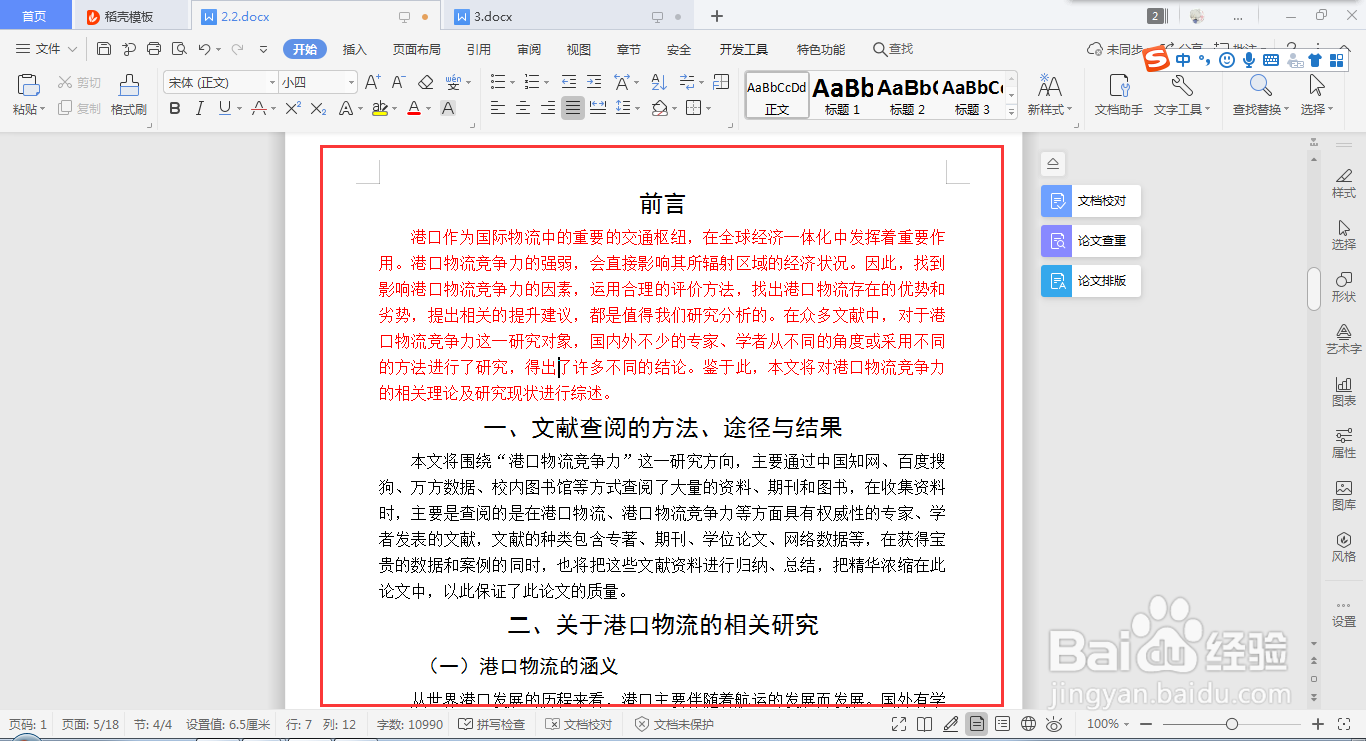
2、选中相关的文档,从“开始”→“第三个工具框右下角图标𠃎”进入段落设置页面;

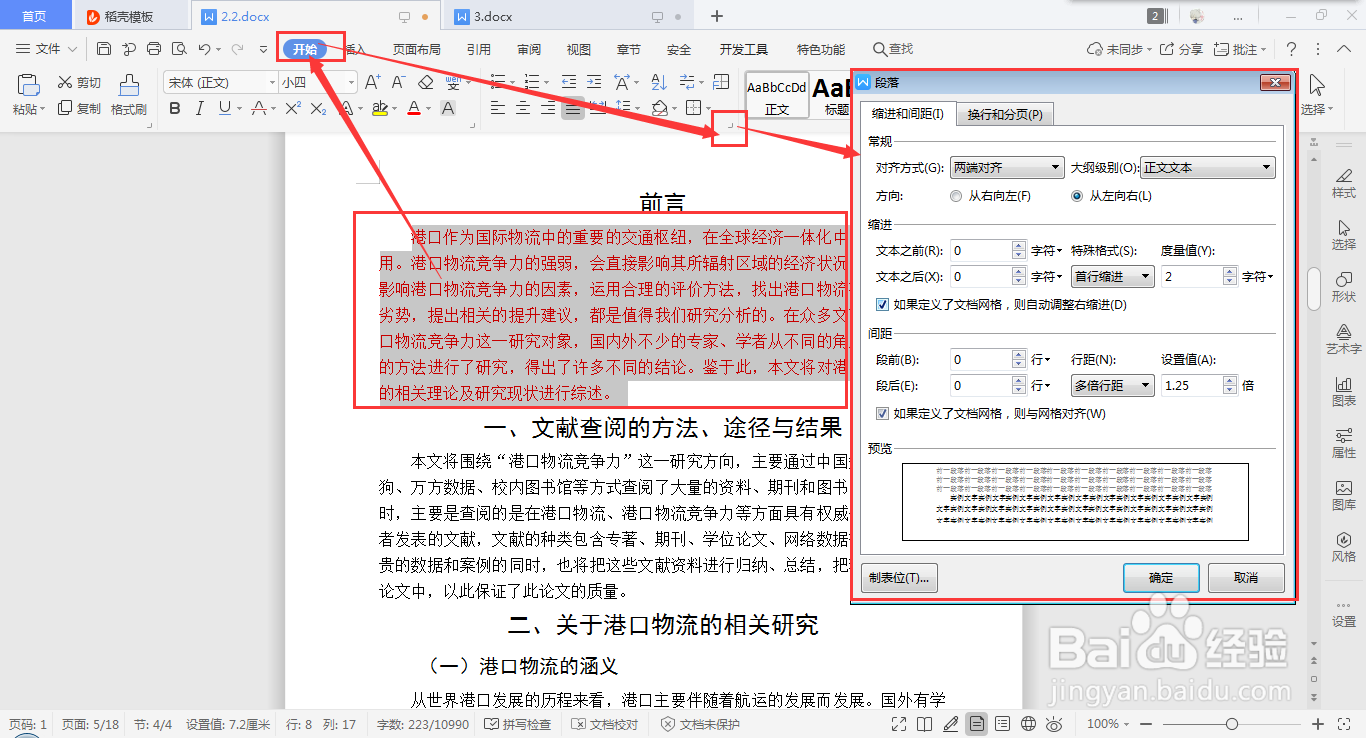
3、将间距中的行距值设为2,如下图所示,即可看到选中文档的间距变大;
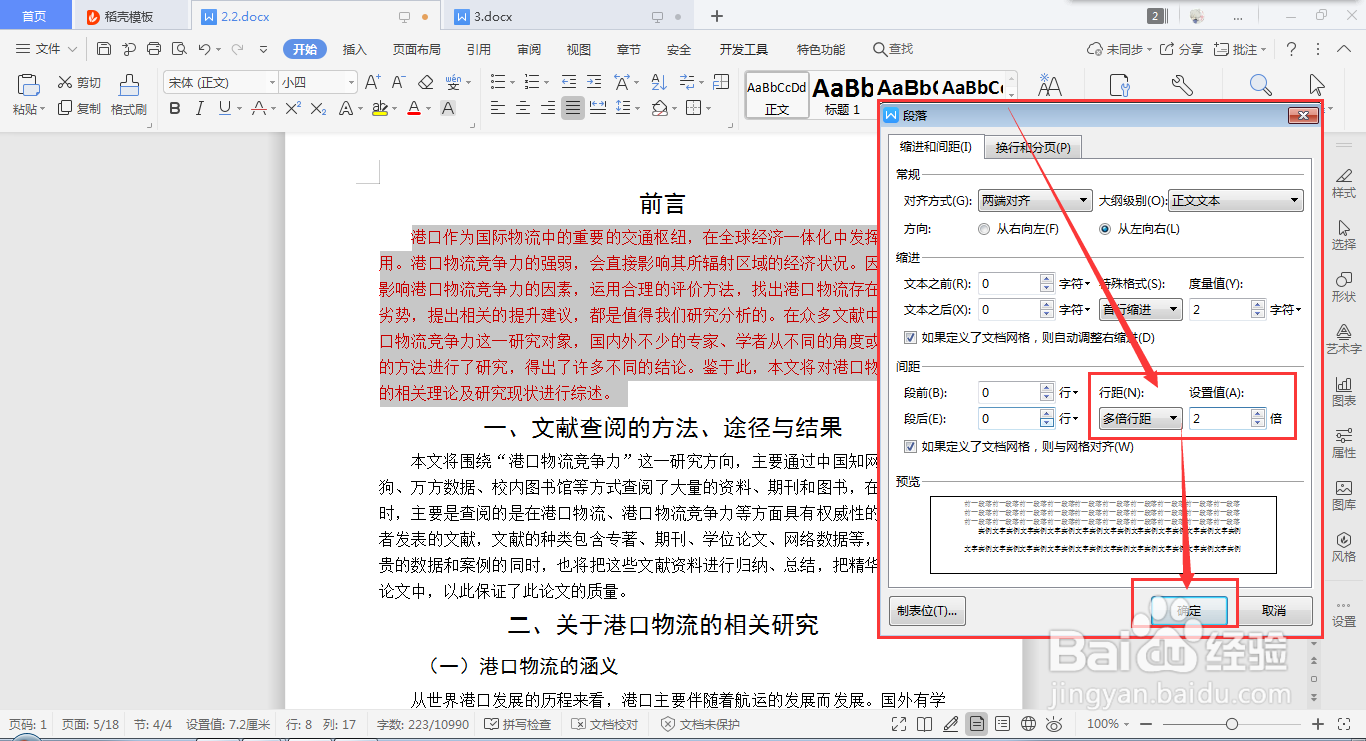
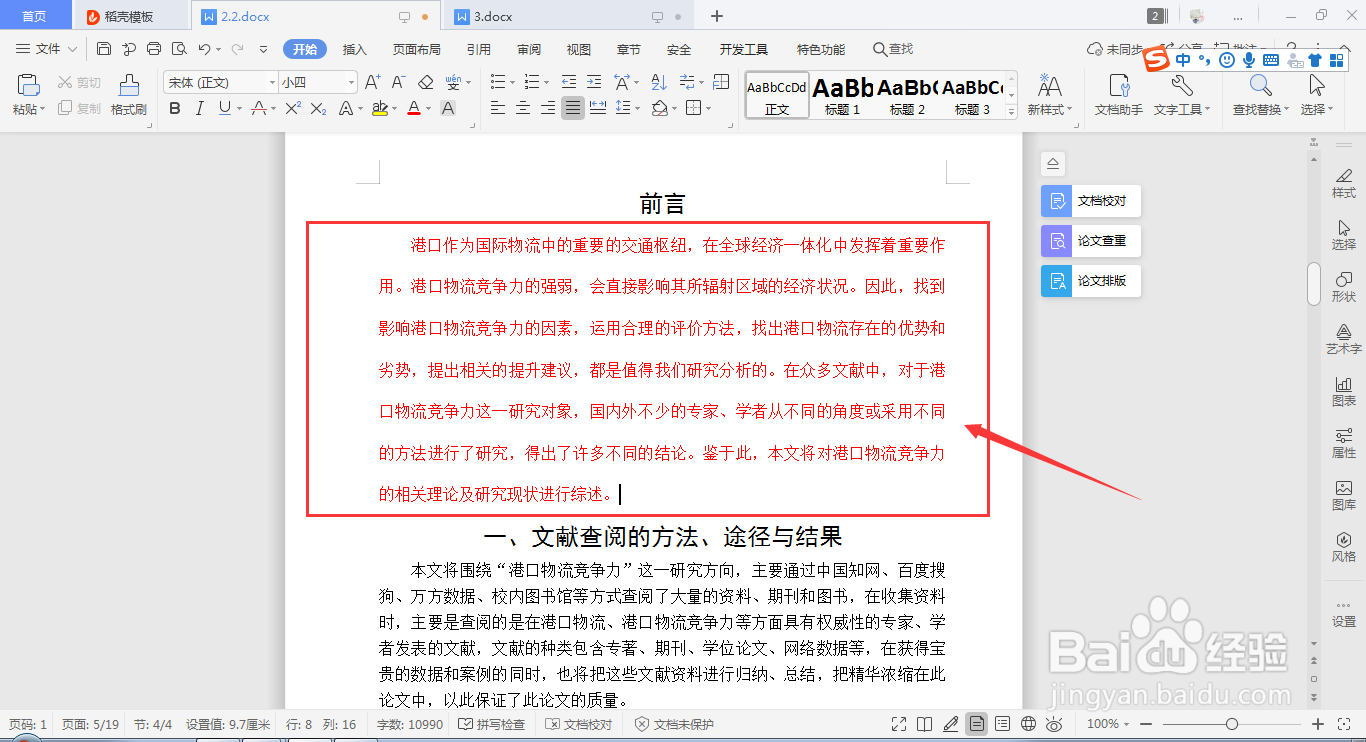
4、或者选中该文档,单击鼠标右键,进入“段落”如下图所示;
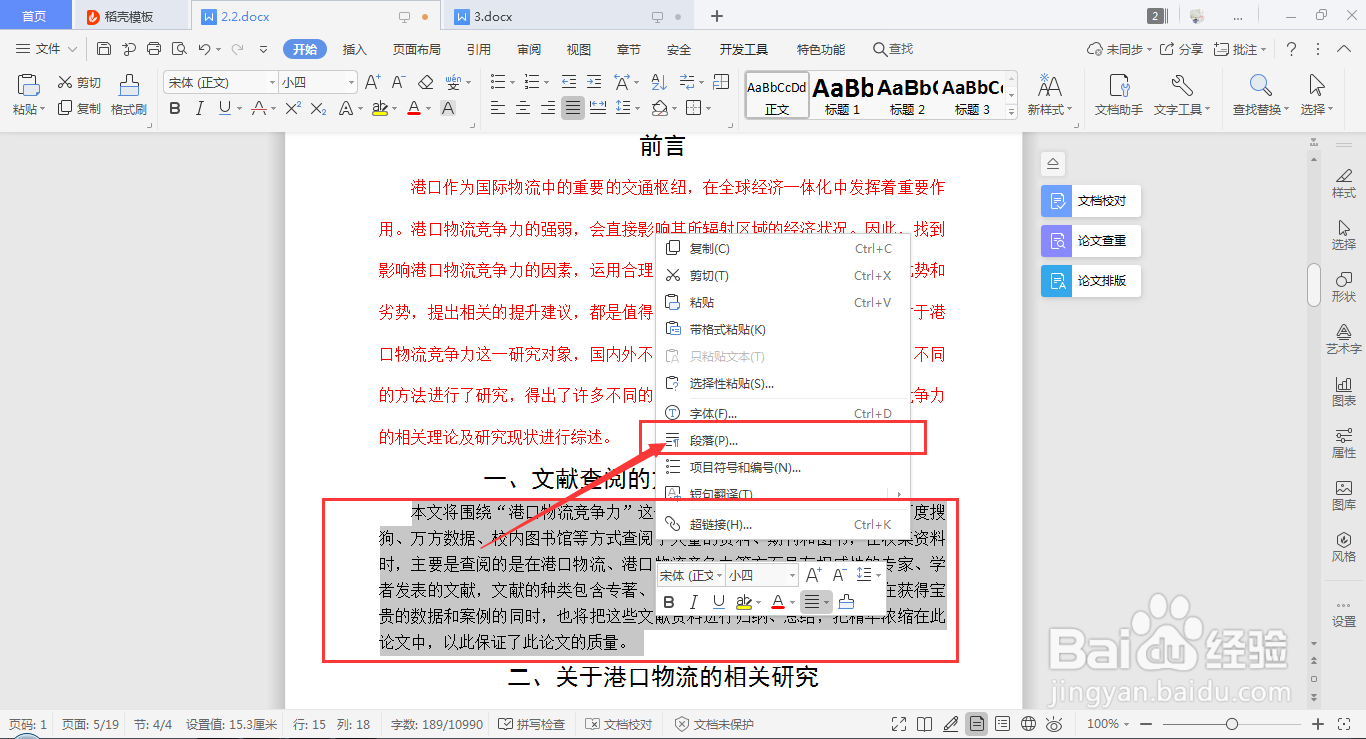
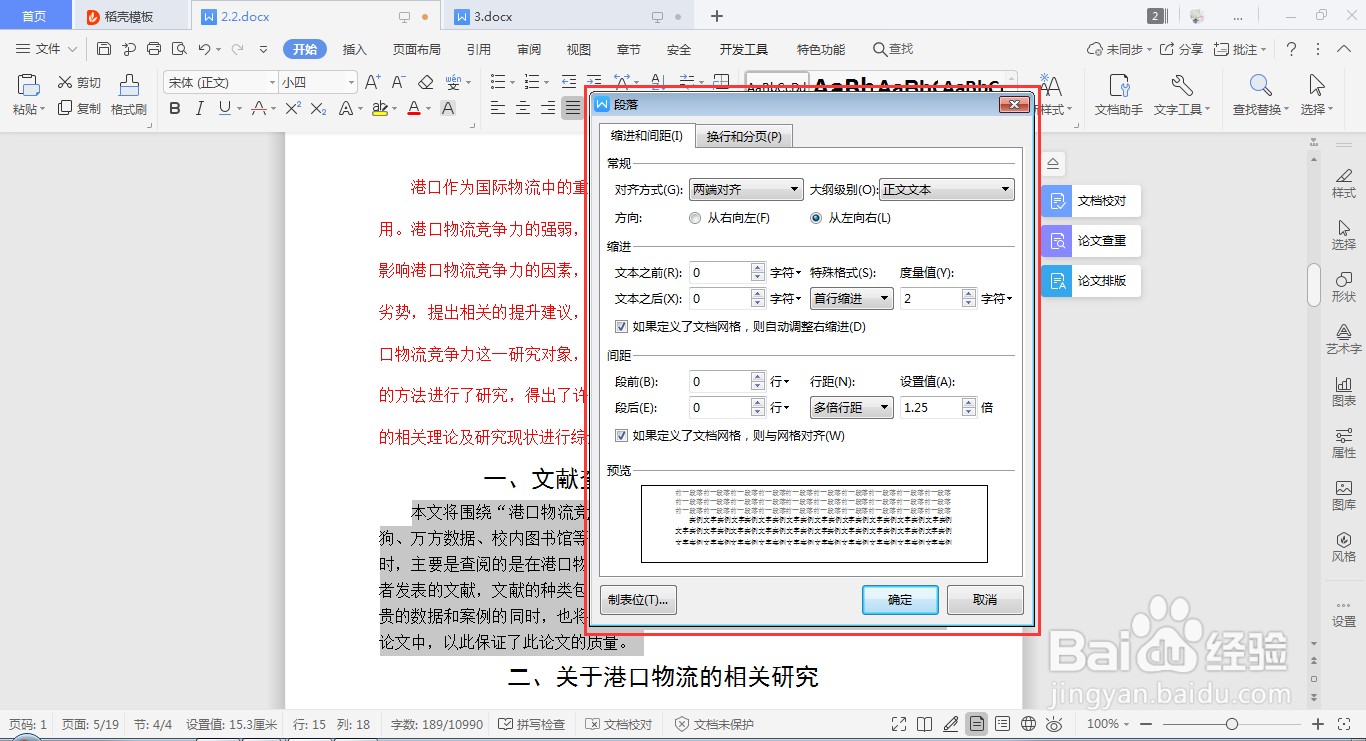
5、接着同理在间距的行距值自定义设置,即可看到段落的间距发生变化。